使用电脑WPS软件编辑文档内容的时候,为了让文档中的部分内容更加醒目,让人一眼就可以看到标注的内容,可以使用软件中的各种工具进行标注,比如可以在文字内容的下方添加着重号,或者将字体的颜色换成与其他内容不同的颜色。除了这些方法之外,还有很多可以标注文本内容的方法,而设置文字底纹颜色也是其中的一个方法。那么今天小编想要介绍的就是使用设置底纹颜色标注文字的方法,首先需要将要标注的文字选中,然后点开工具栏中的开始选项,再将其他填充颜色打开,最后在窗口中选择自己想要的颜色就可以点击确定按钮保存修改了。如果还有小伙伴不知道怎么设置底纹颜色,可以使用小编分享的方法进行设置。
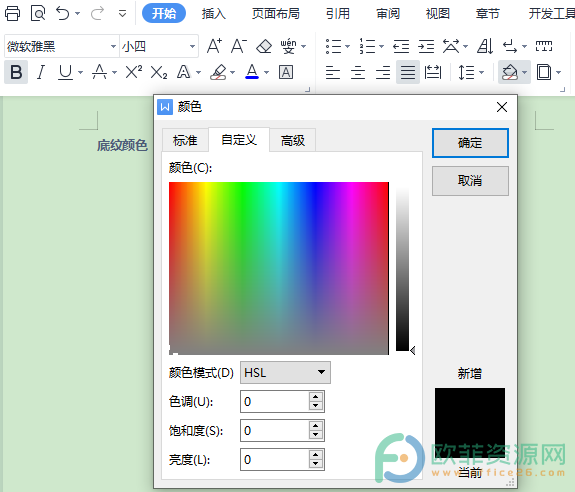
操作步骤
1、将设置底纹颜色的文档打开,然后选中文本内容
电脑版wps如何分享表格
相信大家都使用过办公软件,在面对现在许多的办公软件时,大部分的用户会选择使用wps软件,因为wps软件中拥有着其它办公软件强大的功能支持,用户只需要下载这个软件即可解决不
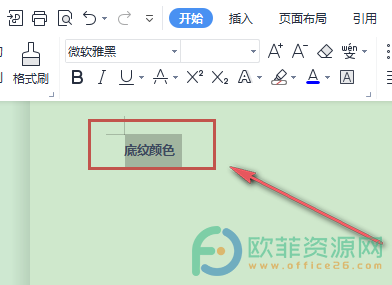
2、将内容选中之后,在页面上方的工具栏中打开开始选项
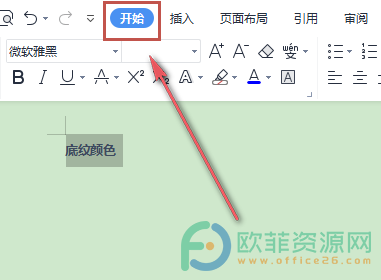
3、接下来,通过点击填充图标将其他填充颜色选项打开
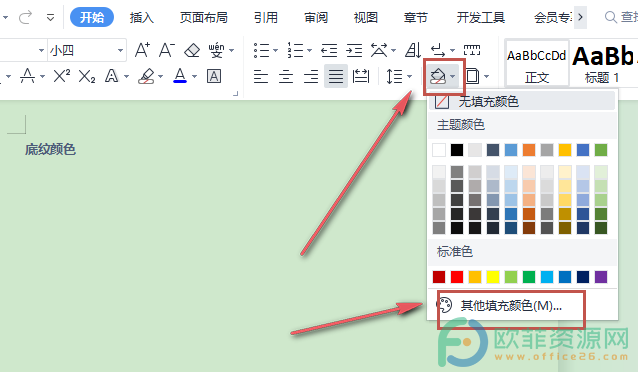
4、最后,在打开的窗口中将需要的颜色设置好,再点击确定按钮即可
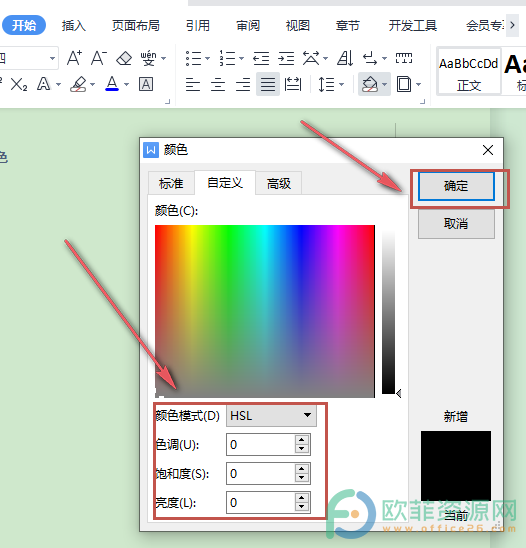
为了让文档中的文本内容更加醒目,可以给文本内容添加底纹颜色,就是将需要添加底纹颜色的内容选中,然后在开始菜单栏中打开其它填充颜色,最后根据需求选择颜色即可。
电脑WPS文档如何进行选择性粘贴
一般情况下,如果想要将一个地方的文本内容放到另一个文档中,就会使用复制粘贴的功能将内容移到需要的地方,就是将需要移动的内容选中,然后点击复制,再将另一个文档页面打开,最



